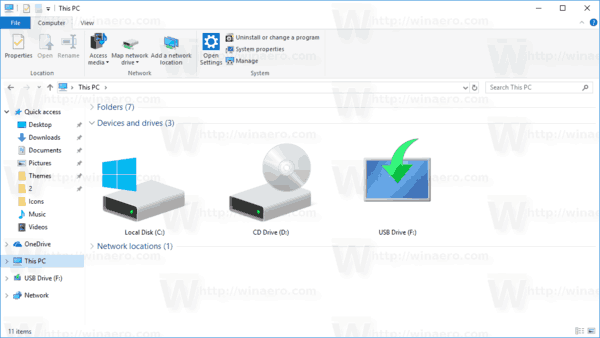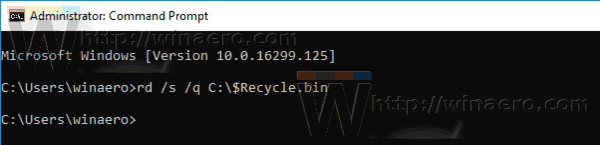रीसायकल बिन एक सिस्टम फ़ोल्डर है जो डिलीट की गई फाइलों को रखता है। यह एक अतिरिक्त सुरक्षा परत प्रदान करता है जब आपने फ़ाइलों या फ़ोल्डरों को हटा दिया है। यदि आप रीसायकल बिन को खाली करने में असमर्थ हैं या रीसायकल बिन से किसी फ़ाइल या फ़ोल्डर को पुनर्स्थापित या हटाते हैं, तो यह संकेत दे सकता है कि आपका रीसायकल बिन दूषित है। इसे ठीक करने का तरीका यहां दिया गया है।
विंडोज़ 10 स्टार्ट मेन्यू और सेटिंग्स काम नहीं कर रही हैं
विज्ञापन
अगर आपने कुछ फाइल या फोल्डर डिलीट नहीं किया है स्थायी रूप से और रीसायकल बिन सुविधा को अक्षम नहीं किया है, तब हटाए गए ऑब्जेक्ट को रीसायकल बिन फ़ोल्डर में संग्रहीत किया जाएगा इसे खाली करो । जब कुछ फ़ाइलों को रीसायकल बिन में संग्रहीत किया जाता है, तो इसका आइकन खाली से पूर्ण तक बदल जाता है। रीसायकल बिन को सबसे पहले विंडोज 95 में पेश किया गया था।
रीसायकल बिन फीचर निम्नानुसार काम करता है। प्रत्येक ड्राइव अक्षर के लिए, अर्थात आपके डिवाइस पर उपलब्ध ड्राइव और उनके विभाजन के लिए, Windows एक छिपा हुआ $ Recycle.Bin फ़ोल्डर बनाता है। उस फ़ोल्डर में सबफ़ोल्डर्स होते हैं जिन्हें नाम दिया गया है उपयोगकर्ता के एसआईडी । उस सबफ़ोल्डर में, ऑपरेटिंग सिस्टम स्टोरेज फाइल को उपयुक्त उपयोगकर्ता द्वारा हटा दिया जाता है। आपके कंप्यूटर से जुड़ी बाहरी हार्ड ड्राइव में $ Recycle.Bin फ़ोल्डर भी होगा। हालाँकि, USB फ्लैश ड्राइव और मेमोरी कार्ड (SD / MMC) में रीसायकल बिन नहीं होगा। हटाने योग्य ड्राइव से हटाई गई फ़ाइलें स्थायी रूप से हटा दी जाएंगी।
दूषित रीसायकल बिन को ठीक करने के लिए, आपको इसके फ़ोल्डरों को निकालने की आवश्यकता है। यह सभी उपयोगकर्ताओं के लिए रीसायकल बिन में संग्रहीत सभी फ़ाइलों को स्थायी रूप से हटा देगा! कृपया ध्यान से आगे बढ़ें।
सिम्स 4 में वस्तुओं को कैसे घुमाएं
विंडोज 10 में एक दूषित रीसायकल बिन को ठीक करने के लिए , निम्न कार्य करें।
- यह पीसी फ़ोल्डर खोलें फ़ाइल एक्सप्लोरर में।
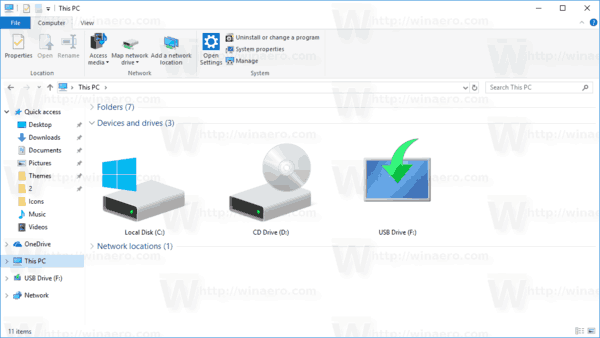
- अपने हार्ड ड्राइव के लिए आपके द्वारा निर्दिष्ट प्रत्येक अक्षर पर ध्यान दें। उदाहरण के लिए, C :, D :, E :, इत्यादि।
- अब, एक खोलें उन्नत कमांड प्रॉम्प्ट ।
- निम्न कमांड टाइप करें:
rd / s / q C: $ Recycle.bin। यह रीसायकल बिन फ़ोल्डर और उसकी सेटिंग्स को आपके C: ड्राइव से हटा देगा।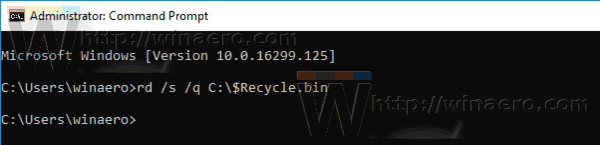
- सभी ड्राइव अक्षर के लिए कमांड दोहराएं।
आप कर चुके हैं। रीसायकल बिन अब खाली दिखाई देता है।

किंडल फायर से ब्लोटवेयर कैसे हटाएं
अब, किसी फ़ाइल या फ़ोल्डर को निकालने का प्रयास करें। इसे बिना मुद्दों के रीसायकल बिन में स्थानांतरित किया जाना चाहिए।
युक्ति: अपने ड्राइव अक्षरों को सही कमांड प्रॉम्प्ट में सूचीबद्ध करने का एक तरीका है। प्रकारdiskpartकंसोल डिस्क प्रबंधन उपकरण खोलने के लिए। डिस्कपार्ट में, टाइप करेंसूची मात्रा। आउटपुट में, आपको ड्राइव और उनके असाइन किए गए अक्षरों की सूची दिखाई देगी।
रुचि के लेख
- विंडोज 10 में टास्कबार में रीसायकल बिन को पिन कैसे करें
- विंडोज 10 में क्विक एक्सेस के लिए रीसायकल बिन को पिन कैसे करें
- विंडोज 10 फ़ाइल एक्सप्लोरर में नेविगेशन फलक में रीसायकल बिन आइकन कैसे जोड़ें
बस।